
فتح ملف وتشغيله
يحتوي QuickTime Player على عناصر تحكم في إعادة التشغيل تظهر على الشاشة والتي توفر لك تشغيل، إيقاف مؤقت، تقديم سريع، أو إرجاع ملف الفيديو أو الصوت.
يمكنك أيضًا استخدام عناصر التحكم في إعادة التشغيل لمشاركة ملف أو تشغيل ملف على جهاز ممكّن به AirPlay.
فتح ملف
لفتح ملف فيديو أو ملف صوت في QuickTime Player، انقر نقرًا مزدوجًا على الملف في Finder أو اختر ملف > فتح ملف.
إذا كانت ملفات الفيديو أو الصوت الخاصة بك في iCloud Drive، فانقر على iCloud Drive في الشريط الجانبي لـ Finder، ثم انقر نقرًا مزدوجًا على الملف الخاص بك. لمزيد من المعلومات حول العمل مع الملفات في iCloud، انظر تخزين سطح المكتب والمستندات في iCloud Drive.
إذا كان الملف ذا تنسيق وسائط أقدم أو من جهة خارجية، فقد يقوم QuickTime Player بتحويله قبل التشغيل.
تلميح: يمكنك أيضًا فتح ملف تعاملت معه مؤخرًا عن طريق اختيار ملف > فتح الأخير.
تشغيل ملف
استخدم عناصر تحكم إعادة التشغيل لتشغيل ملف فيديو أو صوت.
بعد قيامك بفتح ملف، قم بتحريك المؤشر في أي مكان فوق الفيلم لعرض عناصر التحكم. عناصر التحكم لملفات الصوت تكون دائمًا مرئية.
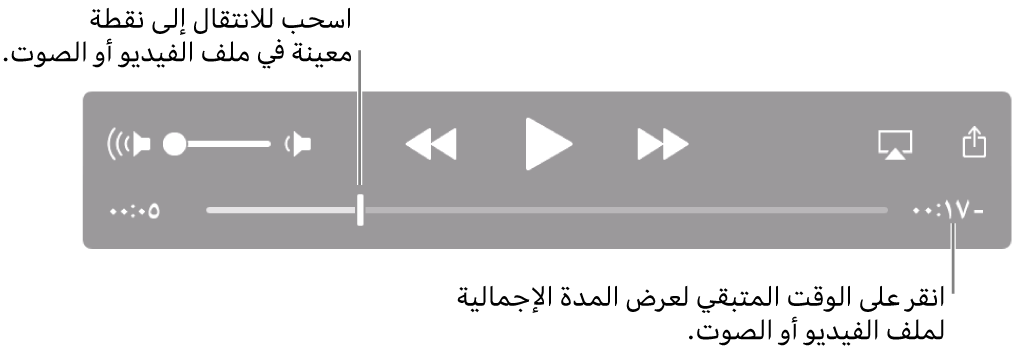
يمكنك تحريك عناصر التحكم في إعادة التشغيل عن طريق سحبها.
إذا أردت أن يظهر الملف الذي تقوم بتشغيله أمام جميع النوافذ الأخرى على الشاشة، فقم باختيار عرض > عائم لأعلى. حينما يكون هذا الإعداد قيد التشغيل، تظهر علامة اختيار بجوار عائم لأعلى. قم باختياره مجددًا لإيقاف تشغيله.
استخدم Touch Bar لتشغيل ملف فيديو أو صوت.

تشغيل ملف بشكل متكرر
يمكنك تعيين فيلم أو ملف صوت ليتم تشغيله بشكل دائم، بحيث أنه يصل إلى نهايته ثم يبدأ تشغيله من البداية مرة أخرى.
قم بتحديد الملف الذي تريد تكراره، ثم قم باختيار عرض > تكرار حلقي.
تظهر بجوار التكرار الحلقي علامة اختيار عند تحديده. قم باختياره مجددًا لإيقاف التشغيل المستمر.
يمكنك أيضًا استخدام اختصارات لوحة المفاتيح أو الإيماءات لفتح، تشغيل، أو إيقاف ملف مؤقتًا، والمزيد من الإجراءات الأخرى.